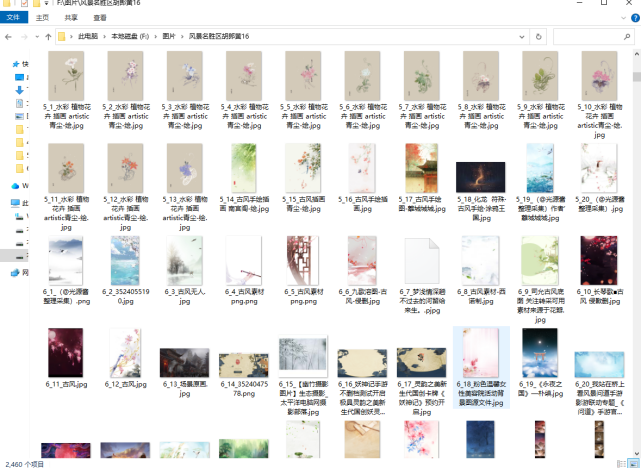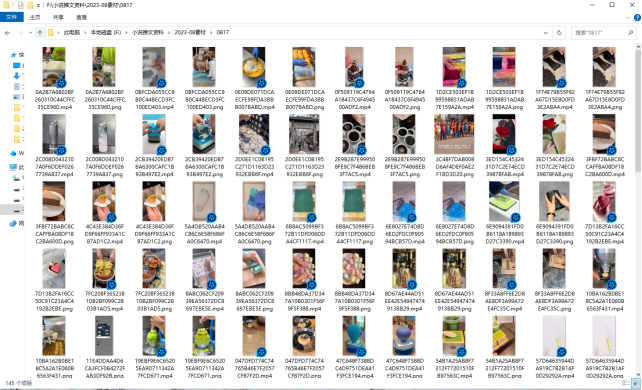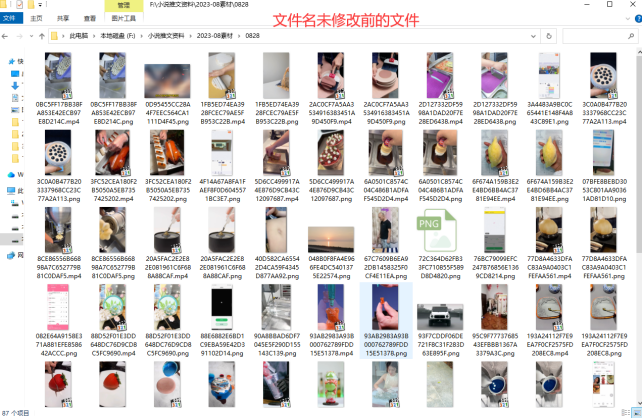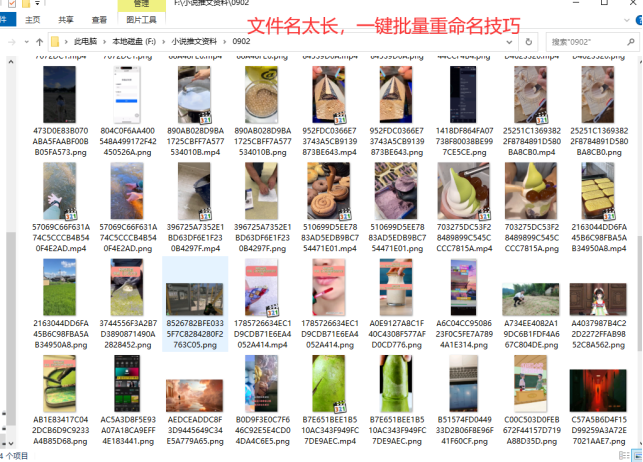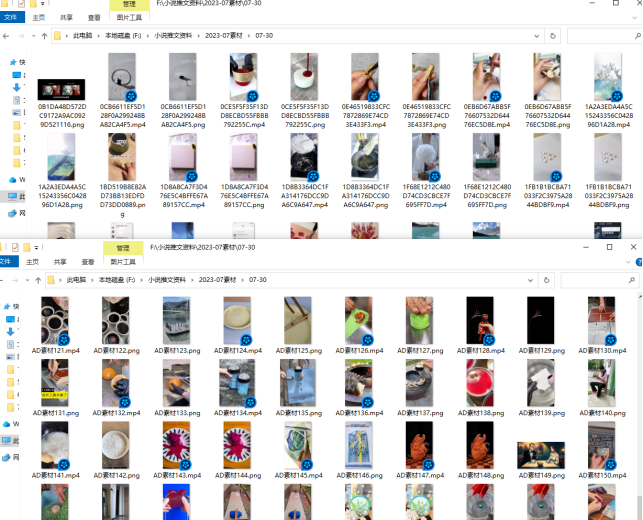【云炫文件管理器】电脑文件一键批量重命名不求人:快速操作,高效技巧让你轻松搞定
在数字化时代,电脑文件的管理与整理显得尤为重要。当面对大量需要重命名的文件时,一个个手动修改不仅耗时,还容易出错。那么,有没有一种方法可以快速、高效地完成这一任务呢?答案是肯定的,下面就来介绍几种实用的技巧,让你轻松搞定电脑文件的批量重命名。
使用云炫文件管理器批量重命名功能
对于复杂的重命名需求,可以使用软件进行操作。其提供了丰富的重命名规则和选项,可以根据文件类型、内容、日期等进行批量重命名,大大提高了效率。
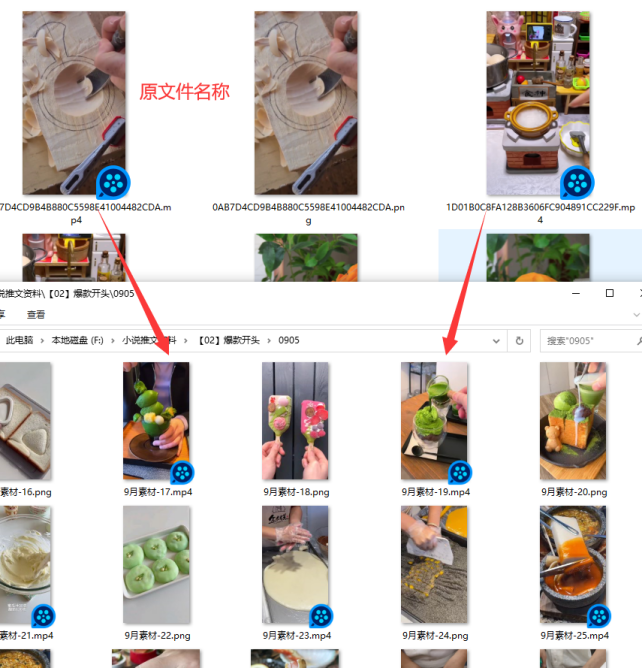
如何批量重命名的操作
步骤1、执行云炫文件管理器主界面,并点击“文件批量重命名”功能切换对应版块中。
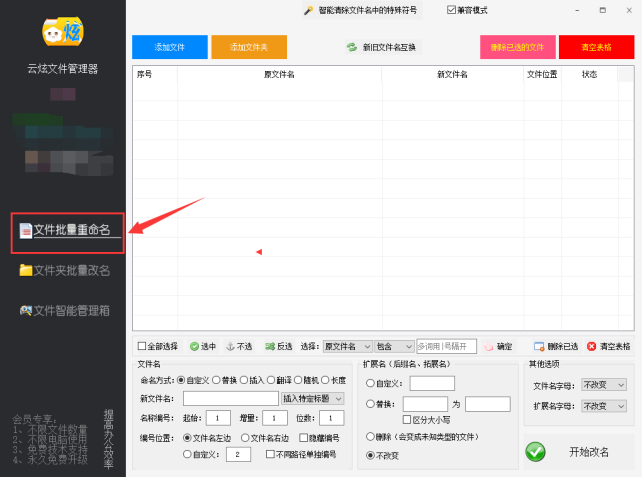
步骤2、导入文件到列表中,先选择“添加文件夹”再点击“选择单个文件夹中的文件”。
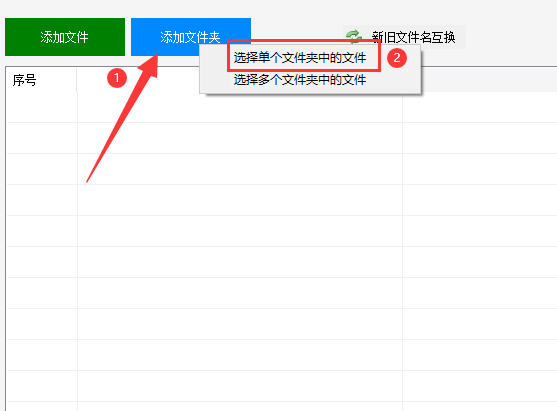
步骤3、在弹出的小窗口中找到文件路径,并点击“确定”自动导入到列表中。
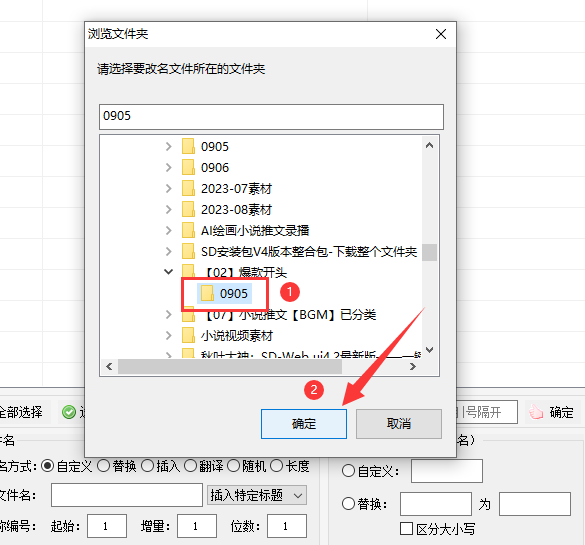
步骤4、设定文件命名的方式,先选择“自定义”模式,再修改细节参数。
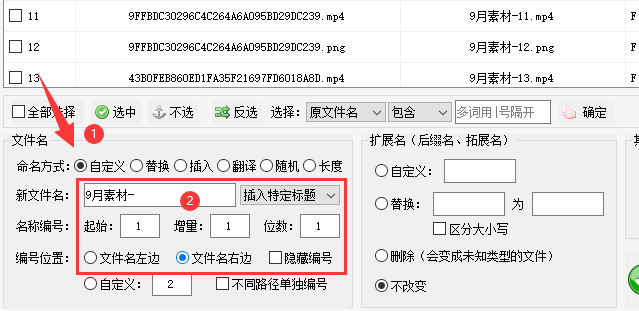
步骤5、在列表上预览新文件名是否无误,再点击“开始改名”。
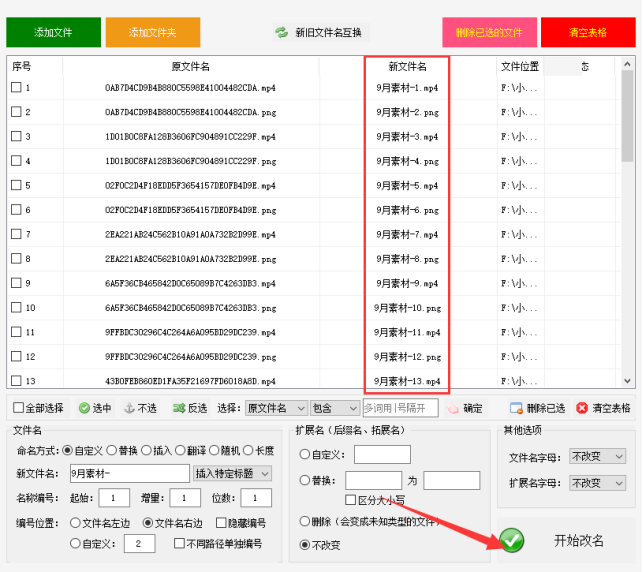
步骤6、修改的过程很快,看到“状态”栏中显示“重命名成功”后,在列表中右击可直接打开文件所在位置。
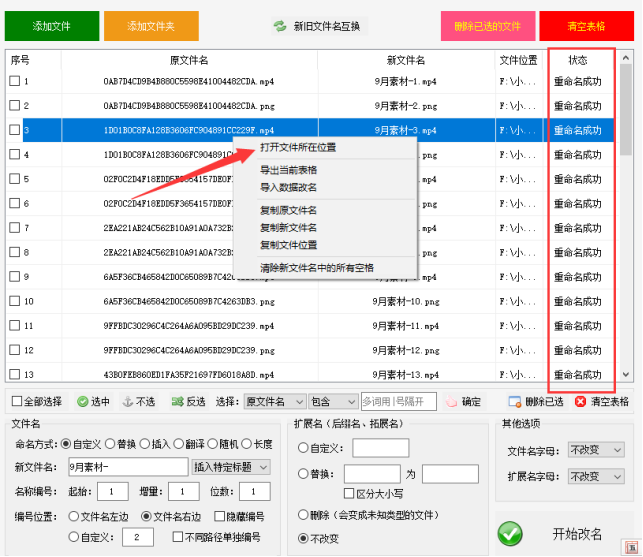
步骤7、打开路径可看到所有的文件按要求重命名成功。
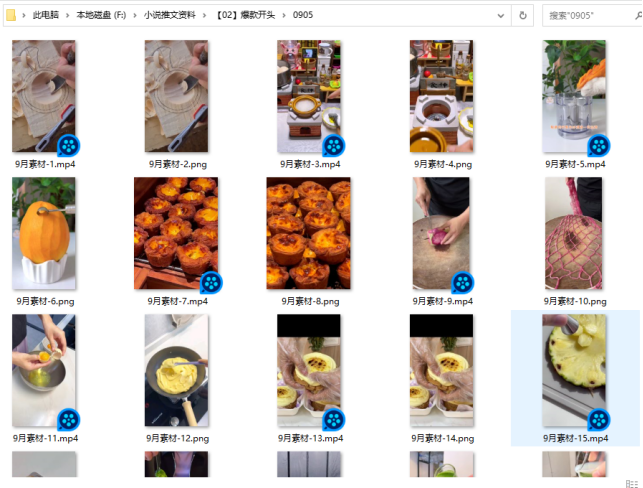
总之,通过掌握上述技巧,你可以轻松搞定电脑文件的批量重命名,大大提高工作效率。无论是整理个人文件还是处理大量工作文件,这些技巧都能让你事半功倍。